IT리뷰/컴퓨터
윈도우 자주 사용하는 파일 작업 표시줄에 고정시키는 방법
IVY BLOG
2023. 9. 5. 00:33
반응형

윈도우를 사용하면서 자주 사용하는 프로그램을 작업 표시줄에 고정시키고 싶은 경우가 있습니다.
이런 경우 일반 파일의 확장자를 변경하여 작업 표시줄에 특정 파일 고정이 가능한데요.
이번에는 윈도우 자주 사용하는 파일 작업 표시줄에 고정시키는 방법에 대해 알려드리려고 합니다.
윈도우 파일 작업 표시줄에 고정
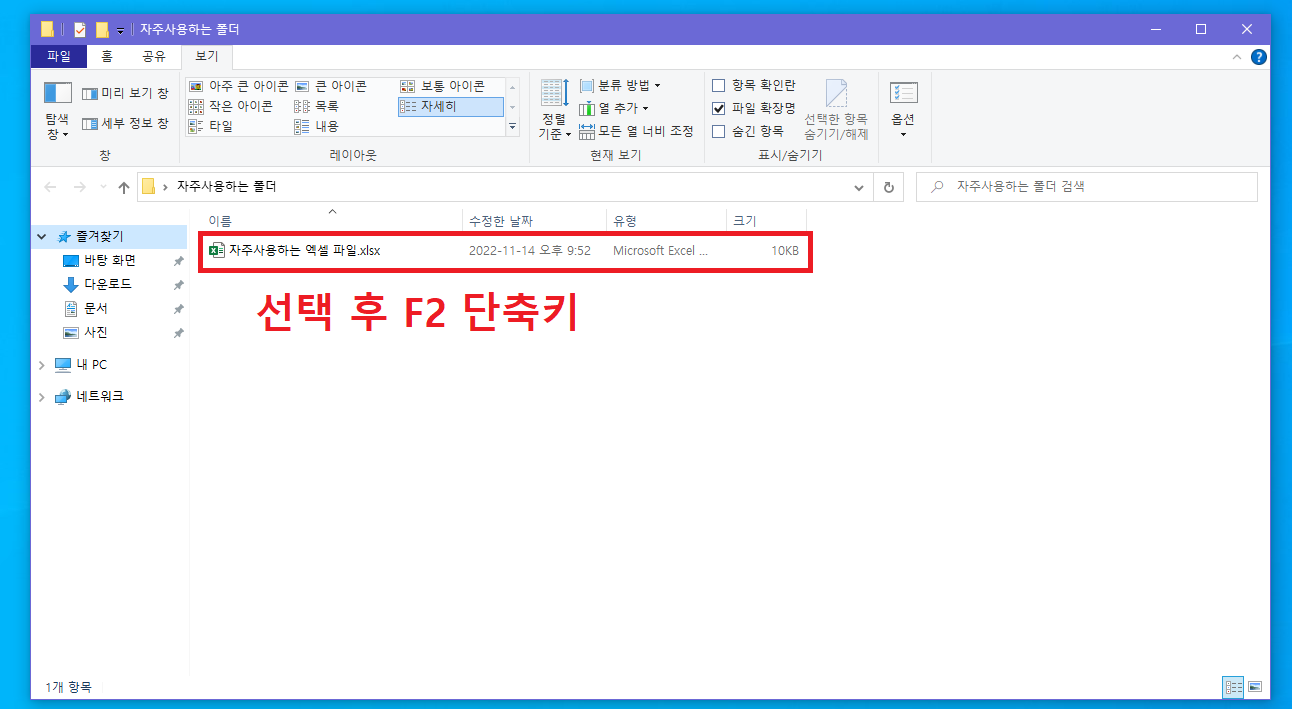
▲ 고정 시킬 파일을 선택 후 이름 바꾸기 단축키인 [F2] 키를 눌러줍니다.
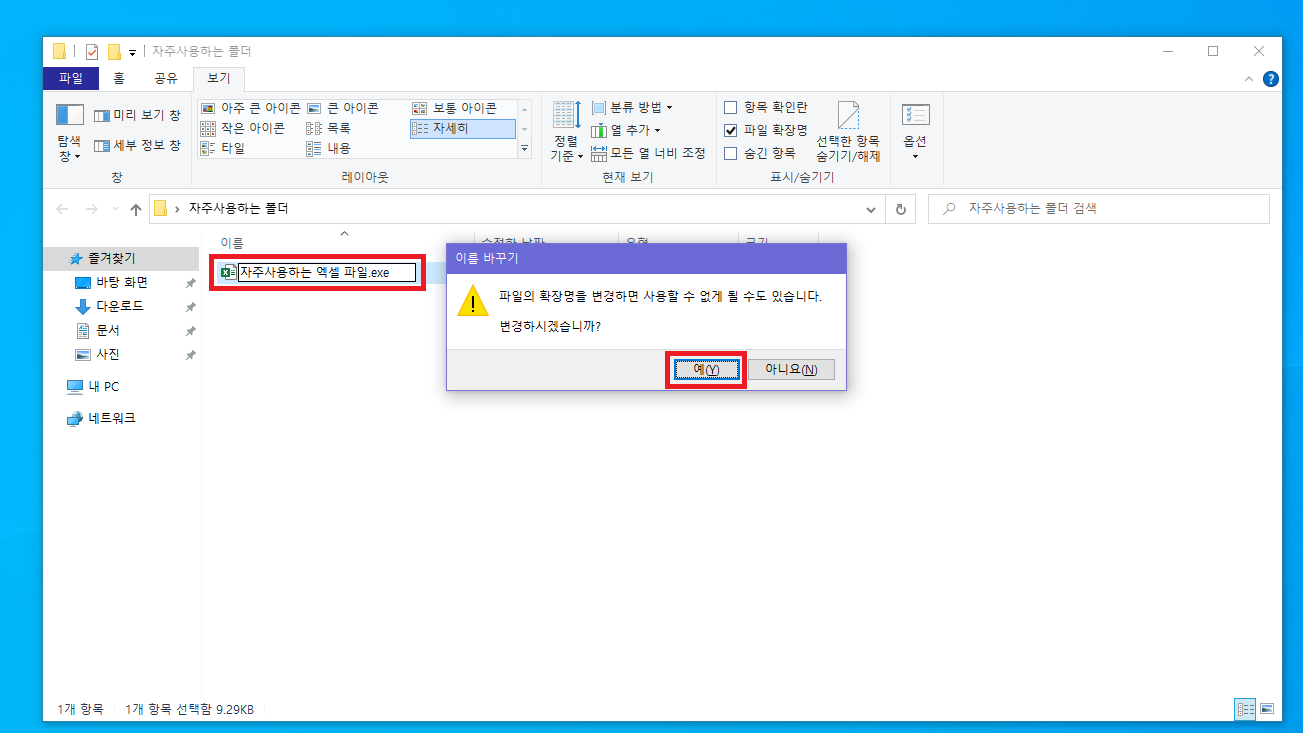
▲ 파일 확장자를 [. exe]으로 변경합니다.
파일의 확장명을 변경하면 사용할 수 없게 될 수도 있습니다. 창이 나타나면, [예]를 클릭합니다.
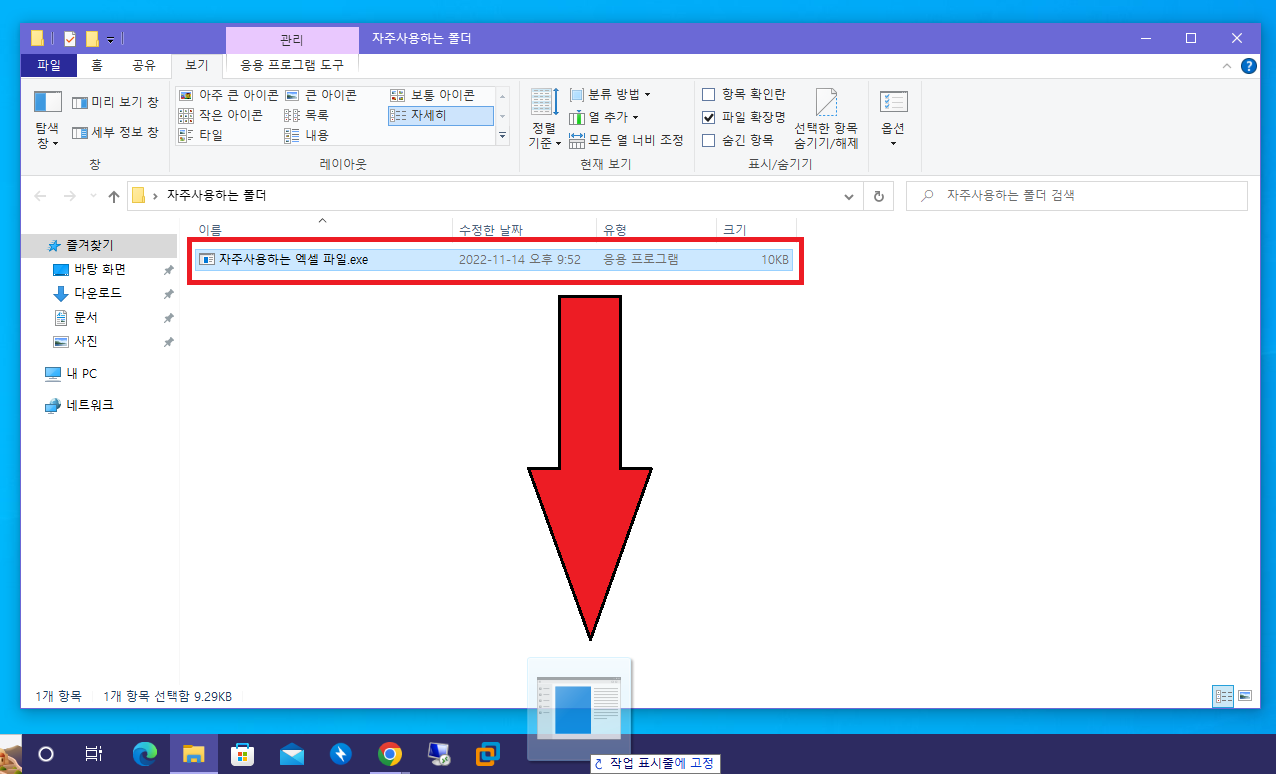
▲ 확장자 변경 후 작업 표시줄에 고정시킬 파일을 작업 표시줄로 이동시켜 고정합니다.
(윈도우11의 경우 파일 선택 후 [마우스 우 클릭 - 작업 표시줄에 고정])
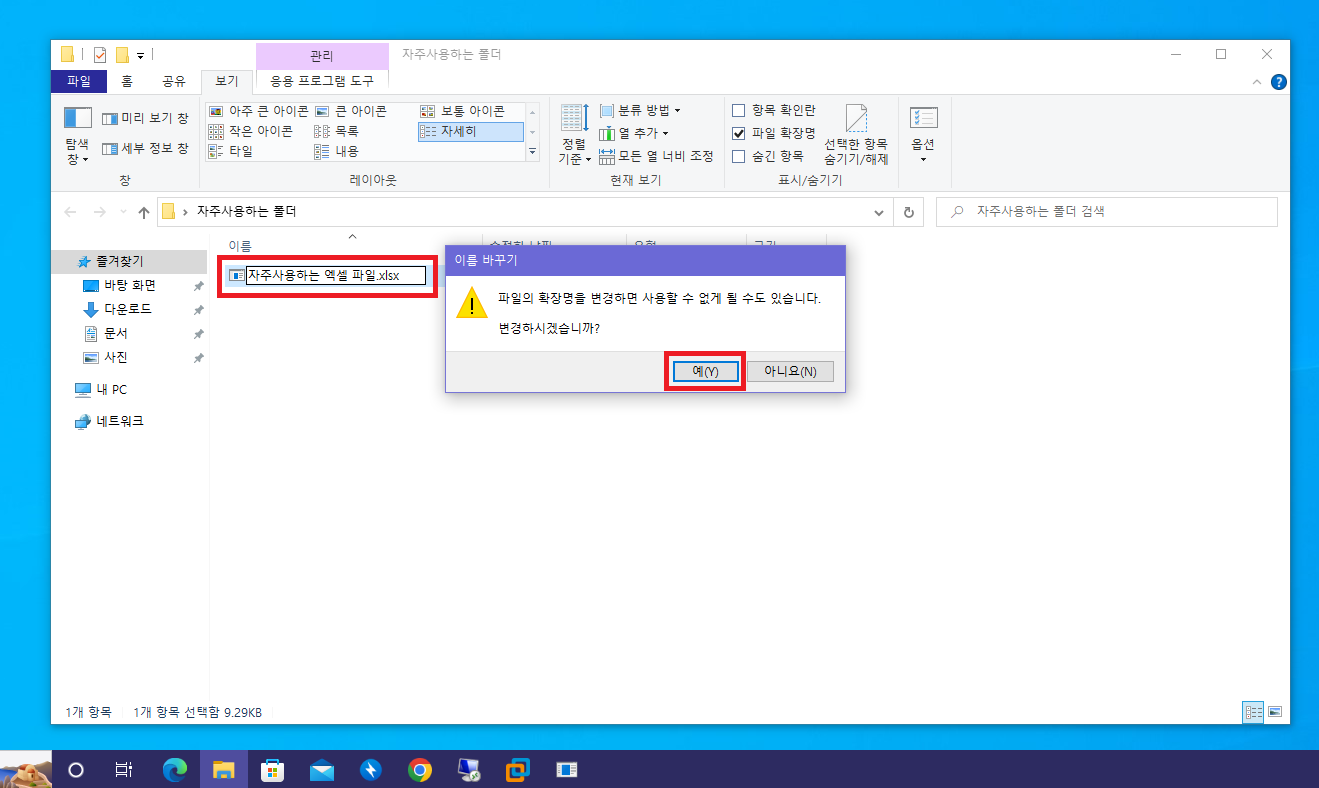
▲ 작업 표시줄에 파일 고정 후 해당 파일의 확장자를 기존 확장자로 변경해 줍니다.
파일의 확장명을 변경하면 사용할 수 없게 될 수도 있습니다. 창이 나타나면, [예]를 클릭합니다.
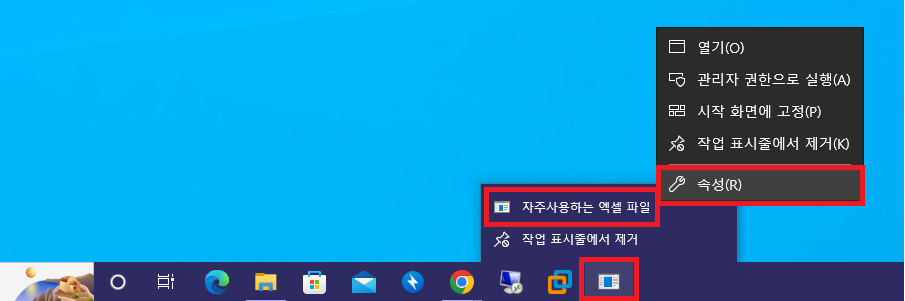
▲ 작업 표시줄에 고정된 파일을 [마우스 우 클릭 - 속성]을 클릭합니다.
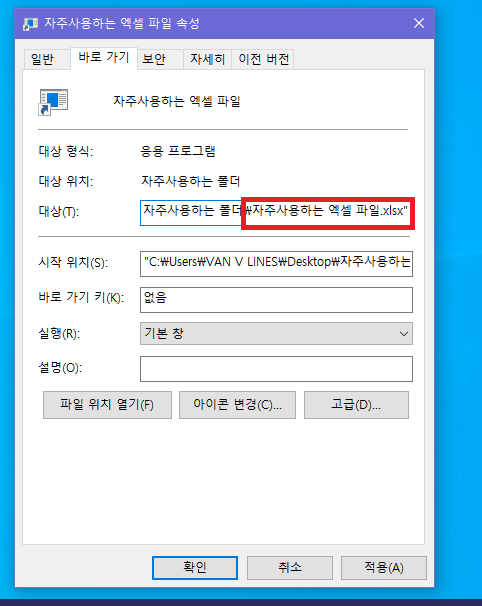
▲ 속성창이 나타나면, 확장자가 정상적으로 변경되었는지 확인합니다.
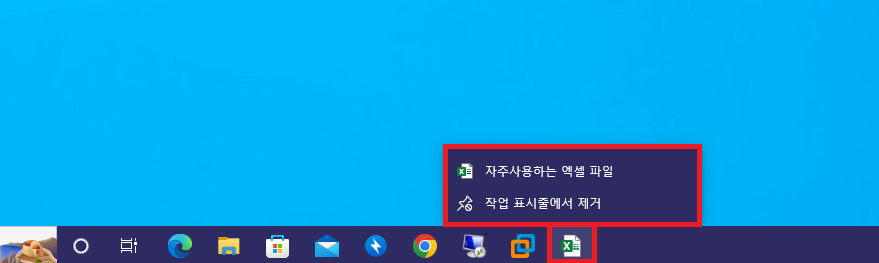
▲ 그 후 작업 표시줄에 고정된 파일이 정상적으로 실행되는지 확인합니다.
반응형